
SysReset каква е тази папка в Windows 10 и опасна ли е? Появата на нови директории и файлове на C устройството е тревожна: системата хвана ли вирус? Не се притеснявайте: той е създаден от самата ОС след неуспешен опит да се върне в ранно състояние. Вътре - файлове с информация за причините за неуспешното нулиране.
съдържание- Как се отваря
- Как да премахнете по стандартния начин
- Деинсталирайте чрез командния ред
Как се отваря
Ако $ SysReset е видим сред директории на системното устройство, тогава не е необходимо да правите нищо - той ще се отвори, като всеки друг, с двойно щракване с мишката. Това предполага, че в настройките на Windows 10, показването на скрити елементи вече е активирано.
В противен случай, за да проверите присъствието или отсъствието на $ SysReset на диска, трябва да активирате тази функция, като следвате няколко стъпки:
1. Кликнете върху бутона "Файл" в горния десен ъгъл на Explorer.
2. В списъка изберете "Опции".
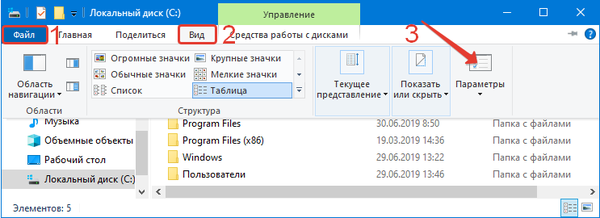
3. В новия прозорец „Опции на папката“ отидете на раздела „Преглед“.
4. Превъртете списъка с опции до края, за да премахнете отметката от квадратчето „Скриване на защитено ...“ и поставете маркировката на „Покажи скрито ...“.
5. Щракнете върху "Приложи" и "ОК".
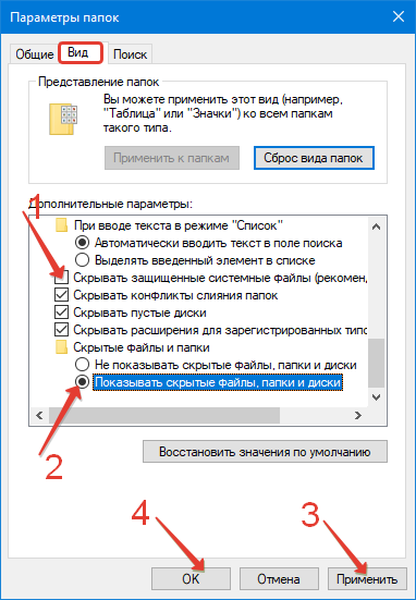
Сега $ SysReset се вижда и се отваря. Вътре има няколко директории, които съхраняват регистрационни файлове с информация за връщането на операционната система. Те представляват интерес за системните администратори, а домашният потребител няма нужда от тези данни.
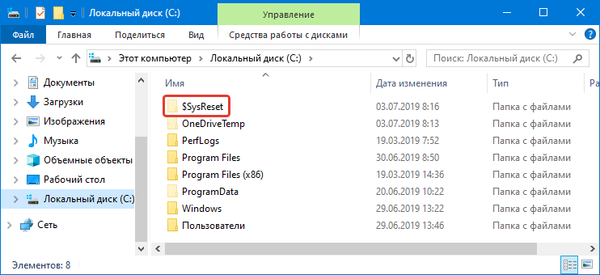
Rempl каква е тази папка в Windows 10
Как да премахнете по стандартния начин
Ако няма нужда да изучавате лог файловете, папката $ SysReset може безопасно да бъде изтрита. Това е безопасно: директорията не е от функционално значение, но може да тежи много, заема ценното пространство на системния дял (от 1 MB до няколко гигабайта).
Стандартната програма за почистване на Windows не я засяга, така че деинсталирането е възможно само ръчно. За целта изберете папката с едно щракване с левия бутон на мишката и задръжте комбинацията Shift + Delete на клавиатурата. Ако на екрана се появи съобщение за необходимостта от администраторско разрешение за изтриване, просто кликнете върху „Продължи“.
Деинсталирайте чрез командния ред
В редки случаи папката $ SysReset не иска да бъде изтрита. Това ще помогне за фиксиране на командния ред. Намерете го ръчно в „Старт“ или на същото място, в търсенето въведете cmd. Трябва да стартирате програмата като администратор, като щракнете с десния бутон върху прекия път и изберете съответния елемент от менюто.
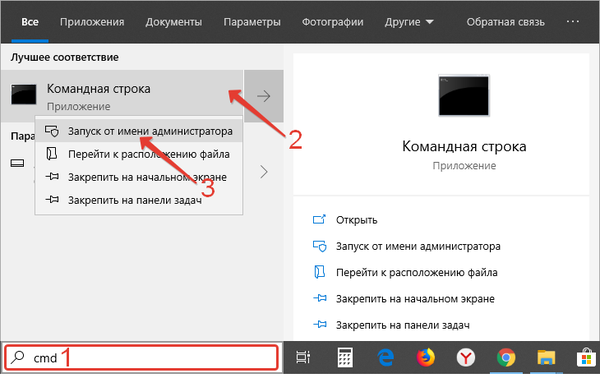
В командния ред въведете RD / S / Q “C: \ $ SysReset” (с кавички) и натиснете Enter.
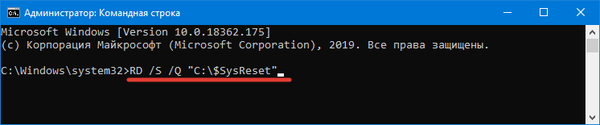
Готово! Излишна директория ще изчезне, както можете да видите, като отворите Explorer.











